win10设备管理器中无法找到网络适配器怎么办
摘要:在win10系统下,一般用户通过驱动人生、驱动精灵等软件安装驱动后,如果你的电脑中包含无线网卡,通常情况下无线驱动都会默认被安装,不过有部分...
在win10系统下,一般用户通过驱动人生、驱动精灵等软件安装驱动后,如果你的电脑中包含无线网卡,通常情况下无线驱动都会默认被安装,不过有部分用户在安装无线网卡驱动后,在设备管理器中却无法找到网络适配器,对于出现该为题我们可以重新安装无线网卡驱动,如果安装无线网卡驱动后,还是无法解决,就需要使用下方小编提供的方法进行解决!
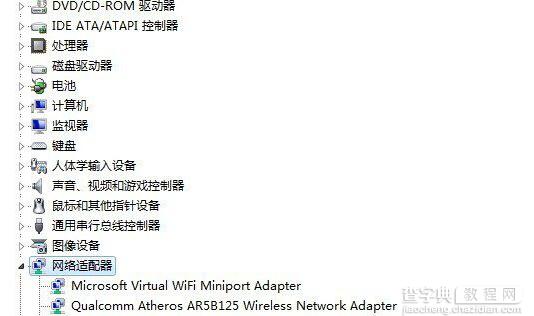 解决方法:
解决方法:
1、检查硬件开关;
2、检查Fn+F5看是否关闭无线网卡;
3、以上设置无问题,卸载所有无线网卡的驱动和软件。重启,然后再安装驱动程序(为了避免INTEL网卡发神经,请自定义安装,我的就是因为漏装WIFI STA组件,造成无数次实验的);
4、经过上3个步骤还是不行的话,请卸载所有无线网卡的驱动和软件。然后关机。拿出你的十字螺丝刀,打开硬盘那边的盖(触摸板下面那块),拆除无线网卡。后盖别装上;
5、开机,完全进入系统之后,直接装上无线网卡(小心别让出汗的手碰到其他硬件,不然短路烧坏);
6、合上后盖,再安装驱动程序。
过上述简单的几步操作我们就能够找到网络适配器了,用户在通过上述操作后,无需对系统重启!
【win10设备管理器中无法找到网络适配器怎么办】相关文章:
